gør Microsoft Word åbner og kør langsomt på din Windows-pc? Eller gør Ordforsinkelse, når du skriver i dine dokumenter? Som rapporteret af nogle Microsoft Office-brugere, bliver de ved med at stå over for ydeevneproblemer i Word-appen. Det kører enten for langsomt eller bliver ved med at halte, når du skriver eller bruger det. Hvorfor opstår disse problemer? Lad os finde ud af det nedenfor.
Hvorfor kører mit Microsoft Office langsomt?
Der kan være flere faktorer, der er ansvarlige for, at Microsoft Office-apps kører langsomt. En af hovedårsagerne til dette problem er systemproblemer som for mange uønskede filer gemt på din computer, cacheproblemer osv. Bortset fra det er unødvendige eller problematiske tilføjelsesprogrammer installeret i dine Office-apps som Word også kendt for at forårsage ydeevneproblemer . Visse indstillinger som aktiveret hardwaregrafikacceleration kan være en anden grund til det samme.
Firefox 64 bit vs 32 bit
Du vil sandsynligvis opleve langsom ydeevne i Word, hvis dine dokumenter har for mange makroer eller billeder i højere opløsning. En forældet eller ødelagt Word-app kan også være en af årsagerne. Det kan også være din brugerprofil, der er beskadiget og forårsager problemet.
Word er langsom til at åbne og køre og halter, når du skriver
Hvis Microsoft Word-dokumentet åbner og kører for langsomt på din pc, eller hvis det halter, mens du skriver, kan du bruge nedenstående metoder til at løse problemet:
- Prøv disse foreløbige forslag.
- Kør Word i fejlsikret tilstand.
- Fjern standardskabelonfilen.
- Slå hardwaregrafikacceleration fra i Word.
- Ryd op i midlertidige filer fra din computer.
- Optimer dine dokumenter.
- Opdater Microsoft Word.
- Reparer Microsoft Word.
- Opret en ny brugerprofil.
- Geninstaller Microsoft Office.
1] Prøv disse foreløbige forslag
Før du prøver nedenstående fejlfindingsmetoder, foreslår vi, at du bruger nogle enkle tips og tricks til at forbedre ydeevnen af Word. Du kan prøve at genstarte Word-applikationen og se, om det hjælper. Hvis ikke, genstart din pc, da nogle midlertidige systemproblemer kan få Word til at køre langsomt.
Hvis du prøver at åbne en låsefil, og Word er langsom til at åbne den, kan du åbne den i skrivebeskyttet tilstand for at åbne den hurtigere.
Du kan også opleve problemer med dine apps, hvis dit system er forældet. Så sørg for, at du har installeret alle Windows-opdateringer for at sikre, at din pc er opdateret.
2] Kør Word i fejlsikret tilstand
Du kan også prøve kører Microsoft Word i sikker tilstand . Det kan også være tilfældet, at nogle tilføjelser eller tilpasninger gør, at Word åbner eller kører langsomt eller halter. I sikker tilstand starter Word-appen uden tilføjelsesprogrammer. Derfor kan du i så fald løse problemet ved at starte Word-appen i sikker tilstand. Sådan gør du:
- Åbn først kommandoboksen Kør ved hjælp af Win+R.
- Indtast nu kommandoen nedenfor i boksen Åbn:
winword /safe
- Tryk derefter på Enter-knappen, og Word åbnes i sikker tilstand.
Hvis Microsoft Word kører problemfrit i sikker tilstand, er det højst sandsynligt, at en tredjeparts tilføjelse eller udvidelse forårsager problemet. I så fald kan du prøve deaktivering eller fjernelse af dine Word-tilføjelser . Du kan bruge nedenstående trin til at gøre det:

- Åbn først Word, gå til menuen Filer og tryk på Muligheder .
- Flyt nu til Tilføjelser fanen og klik på Gå knappen ved siden af Administrer COM-tilføjelser mulighed.
- Fjern derefter markeringen af alle de tilføjelser, du vil deaktivere.
- Hvis du vil afinstallere tilføjelsesprogrammet permanent, skal du klikke på Fjerne knap.
- Tryk til sidst på knappen OK for at gemme ændringerne.
Du skulle nu være i stand til at køre Word effektivt.
Læs: Office tager lang tid at installere, eller du har en langsom forbindelse .
3] Fjern standardskabelonfilen
Microsoft Word bruger normal.prik skabelonfil for at generere et sort dokument. Den består af indstillinger som skriftstørrelse, skrifttype og mere. Denne skabelonfil er i brug, når Word er åben. Men hvis denne skabelonfil er beskadiget, kan det påvirke Words overordnede ydeevne.
fjern dublerede rækker i Google-ark
Nu, hvis scenariet er relevant, kan du slette filen Normal.dot eller Normal.dotm for at løse problemet. Word vil genskabe en ny skabelonfil ved næste opstart. Du kan dog lave en sikkerhedskopi af filen, før du sletter den.
Sådan sletter du skabelonfilen:
Luk først Microsoft Word og sørg for, at det ikke kører i baggrunden. Åbn nu File Explorer ved hjælp af Win+E og naviger til følgende adresse:
C:\Users\<UserName>\AppData\Roaming\Microsoft\Templates
Derefter skal du kigge efter filen Normal.dot eller Normal.dotm. Hvis det ikke er synligt, kan du aktiver funktionen Vis skjulte elementer i File Explorer.
Vælg derefter filen og slet den. Når du er færdig, genstart Microsoft Word og kontroller, om der er en forbedring i dets ydeevne. Hvis ikke, prøv den næste fejlfindingsmetode.
4] Slå hardwaregrafikacceleration fra i Word
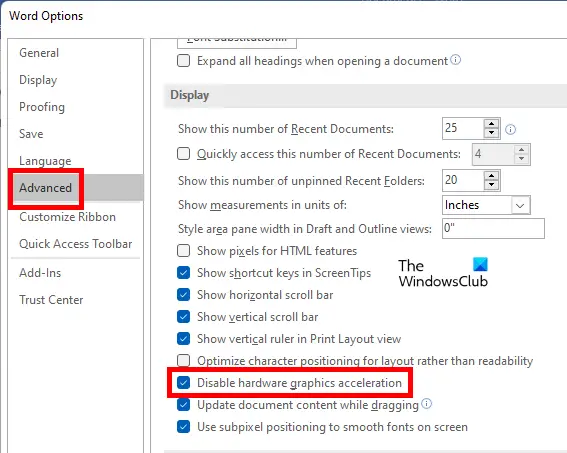
De nyere versioner af Microsoft Office-apps kommer med en hardware-grafikaccelerationsfunktion, som er beregnet til at fremskynde app-ydeevnen. Men hvis du bruger en lav/mellem-end computer med begrænsede hardwareressourcer, kan denne funktion få Word til at halte eller gøre det ikke reagerer, mens du skriver.
Nu, hvis scenariet er relevant, kan du løse problemet ved at deaktivere hardwaregrafikaccelerationsfunktionen i Word. Her er trinene til at gøre det:
- Åbn først Microsoft Word og klik på Fil > Indstillinger .
- Gå nu til fanen Avanceret og rul ned til indstillingen Deaktiver hardwaregrafikacceleration.
- Dernæst skal du markere afkrydsningsfeltet forbundet med Deaktiver hardwaregrafikacceleration mulighed.
- Til sidst skal du trykke på knappen OK for at anvende nye indstillinger og se, om problemet er løst.
Hvis du ikke er i stand til at deaktivere det ved hjælp af brugergrænsefladen, kan du også deaktiver hardwaregrafikacceleration ved hjælp af Registreringseditor .
Se om dette hjælper. Hvis ikke, så gå videre til næste rettelse.
Se: Excel reagerer langsomt eller holder op med at virke .
5] Ryd op i midlertidige filer fra din computer
Det kan være opsamlede midlertidige filer på dit system, der får dine apps inklusive Word til at sænke farten. Derfor kan du kør Diskoprydning og ryd alle de midlertidige filer for at løse problemet. Hvis dette virker for dig, godt og vel. Hvis det ikke gør det, kan du bruge den næste løsning til at løse problemet.
6] Optimer dine dokumenter
Dette problem kan udløses på grund af uoptimerede Word-dokumentfiler. Hvis dine Word-dokumenter har flere indlejrede makroer, kan det få Word til at halte, når du skriver. Så hvis det er muligt, kan du prøve at fjerne makroer fra dit dokument og se om det hjælper.
svagt wifi-signal windows 10
Bortset fra det, hvis dine dokumenter indeholder billeder af høj kvalitet, kan du prøve at optimere dem og se, om det hjælper med at forbedre Word-ydeevnen. Du kan vælge billedet, gå til fanen Formater og vælge indstillingen Komprimer billeder for at komprimere billeder i et dokument. Se, om dette virker til at forbedre Words ydeevne eller ej.
TIP: Læs hvordan du kan komprimere og reducere størrelsen af et Word-dokument .
7] Opdater Microsoft Word
Ydeevneproblemer som lagging, langsom ydeevne osv. kan opstå, når du bruger en ældre version af Microsoft Word. Derfor, hvis scenariet gælder, skal du installere nye opdateringer i Word og se, om problemet er løst. For at opdatere Word skal du åbne appen og klikke på Fil > Konto mulighed. Tryk derefter på Opdateringsindstillinger rullemenuen og vælg Opdatere nu mulighed. Det vil begynde at søge efter tilgængelige opdateringer og installere dem.
8] Reparer Microsoft Word
Det kan også være tilfældet, at din Word-app er beskadiget, hvilket er grunden til, at du har problemer med ydeevnen i den. Derfor, hvis scenariet gælder, kan du reparere Microsoft Word og kontroller, om problemet er løst.
Læs: Word- eller Excel-hyperlinks er langsomme til at åbne .
9] Opret en ny brugerprofil
Det kan være brugerprofilkorruption, der forårsager problemet. Så i så fald kan du oprette en ny brugerprofil på Windows og kontroller, om Word fungerer godt eller ej.
10] Geninstaller Microsoft Office
Hvis ingen af ovenstående løsninger fungerede for dig, kan det være tilfældet, at Word-appen er beskadiget, så den ikke kan repareres. Derfor skal du i så fald afinstaller og geninstaller derefter Microsoft Office-pakken som en sidste udvej for at løse problemet.
For at afinstallere Microsoft Office skal du åbne Indstillinger ved hjælp af Win+I, gå til Apps > Installerede apps og trykke på knappen med tre prikker ved siden af Microsoft 365 (Office)-appen. Tryk derefter på indstillingen Afinstaller, og følg de anmodede instruktioner. Når den er fjernet, genstart din pc og geninstaller pakken fra account.microsoft.com .
Jeg håber det hjælper!
Hvordan får jeg Microsoft Word til at åbne hurtigere?
For at få Microsoft Word til at åbne og køre hurtigere, kan du prøve at køre i fejlsikret tilstand eller deaktivere/afinstallere problematiske og unødvendige tilføjelser fra Word. Du kan også optimere dine Word-dokumenter ved at komprimere billedstørrelse eller slette makroer. Derudover skal du slette midlertidige filer fra dit system, deaktivere hardwaregrafikacceleration, sikre dig, at du bruger den nyeste version af Word, reparere appen eller geninstallere Word-appen for at få Word til at køre effektivt.
Læs nu: Microsoft Word åbner ikke på Windows-pc .




![Et serviceinstallationsafsnit i denne INF er ugyldigt [Fix]](https://prankmike.com/img/drivers/B0/a-service-installation-section-in-this-inf-is-invalid-fix-1.png)









